
为啥要写这个?
近期有小伙伴问我Springboot2整合mybatis的事儿,我觉得这种问题网上一搜一大推,让他去网上看看,半天后一脸委屈的告诉我没搞定也没找到合适的博文,我在网上随便找了一篇丢给他,并告诉她按照步骤走就行,又过了半天,怯懦懦的告诉还是不行...
我一脸黑线加无奈;当然也不能完全怪他,毕竟刚工作不久,网上大部分的博文都是"局部细致,整体粗犷",对有些刚入行不久的同学来说是有点不太友好,想必说到这里大家已经知道了,这又是一篇基础科普性质的文章,老司机们请绕行... 接下来我们就进入正题。
要怎么开始?
我们都知道对于mybatis的整合,有两种方式供我们选择:
一种是注解的方式,另一种则是XML的配置方式,
注解方式的特点是分散式的元数据,与源代码强绑定,但代码更精简更方便;
XML方式的特点是集中式的元数据,不与源代码绑定,更灵活,对sql的表达也更清晰。
通过以上简述,大家就明白了为什么在工作中我们通常会使用XML配置方式多一些,又因此篇文章的主要受众是新同学,为了更好的便于理解和学习,以下将以XML配置的方式进行我们项目整合...
环境准备
以下是开发环境的所用到工具的各种版本
IDE: InteliJ IDEA 2019.2.3
springboot: spring-boot 2.2.8.RELEASE
Maven: apache-maven-3.5.3
Mysql: mysql-5.7.27
JDK: jdk1.8.0_181
mybatis: mybatis 2.1.3
正式开始
- 新建项目
在IDEA中点击 【File — New — Project】会弹出 New Project的窗体,如下图:
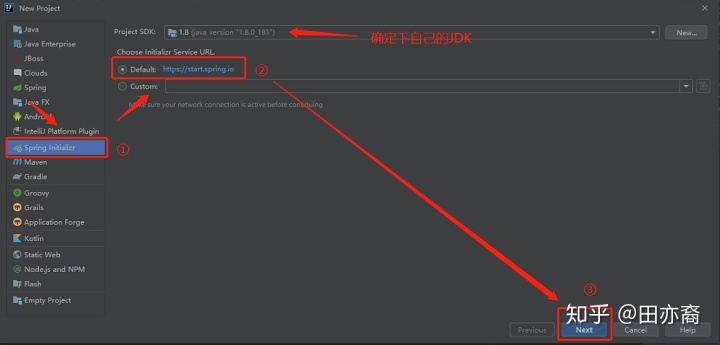
根据上图的序列号顺序操作即可,为了照顾图片加载不出的情况,此处在此做下说明:
【Spring Initializr — Default https://start.spring.io(在选择初始化器路径默认即可) — Next】点击Next后,会弹出对元数据配置的界面,如下图示:
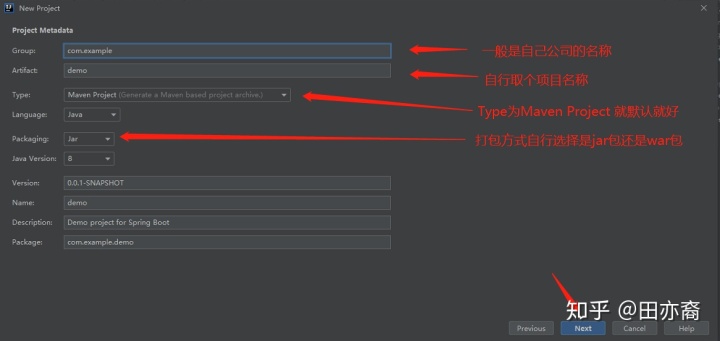
我们根据上图用红色字体标注的进行补充即可
Group : com.yiyi Artifact : tester 其他都默认就好;
这是我为了好演示写的例子大家可以根据自己的实际情况进行填写即可。填写完后我们接着Next,然后我们就进入选择依赖项的环节,如下图示:
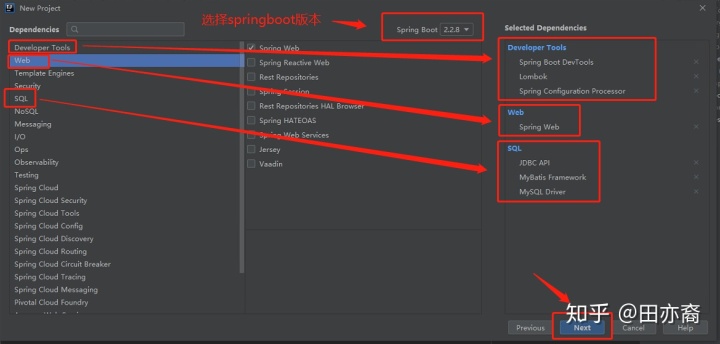
首先我们springboot的版本选择的是 2.2.8 正式版(RELEASE)
这里说个题外话,我们在springboot选择版本的时候有的版本后面跟SNAPSHOT 例如:2.2.9(SNAPSHOT)
快照(SNAPSHOT)版意思是说,这个版本还在更新,不是最终版,正式版(RELEASE)代表的是最终版,
标注RELEASE的此版本以后不会在更新啦,如果以后要迭代会在此版本号的基础上往上递增,例如:
springboot 2.2.8 在迭代的话不会再叫springboot2.2.8或许叫springboot2.2.9也或许叫springboot2.选择springboot版本之后,再根据上图我标准的红色箭头对应的项进行选择对应的依赖项, 以下是备注说明:
Developer Tools(帮助我们快速开发)
Spring Boot DevTools(热部署)
Lombok(自动生成Getter Setter)
Spring Configuaration Processor(支持XML和properties文件用的)
Web
Spring Web
SQL
JDBC API
MyBatis Framework
MySQL Driver在之后我们接着点击Next,进行下一步选择我们的项目存储位置,如下图示:
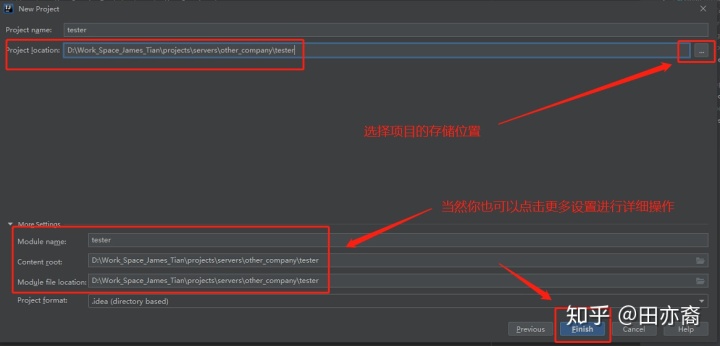
根据自己的需求进行路径选择即可,以下为备注:
Project location :xxx(你要存储的从项目位置),
如果想设置更多可以点开【more setting】进行详细操作小心有个坑....
这里需要注意的一个地方是,在我们选择Project location时,默认模块是我们选择路径的文件夹,
也就是说我们选择哪个文件夹,我们的项目就会存在哪个文件夹下,这理解起来原本是没有问题的,
但是存储完后会发现不是我们想要的,整个项目项目结构都这个文件夹下。如果碰巧你选择的这个
文件夹还有其他的项目存在,这个看起来简直乱的一逼,你可能都不清哪个是你刚刚创建的项目。怎么躲 ???
所以这个时候就需要我们在已经选好的路径后面手动加上我们的项目名称,
以我为例会在选择好的路径后面手动加上【tester】。最后我们点击 Finish ,IDEA 就开始帮我创建啦,如下图示:
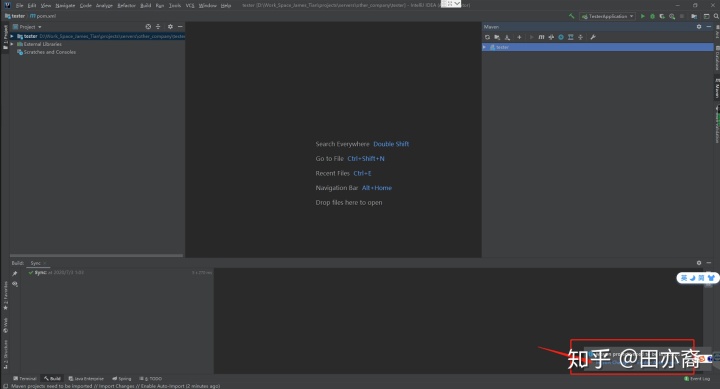
这个时候我们需要住下右下角,Maven Projects need to be Imported ,这个时候我们需要选择,
import changes 即可,这个时候maven需要下载我们本地没有的依赖包。点击【import changes】之后,我们就耐心等待maven构建(build)完成(Sync不在转圈)即可。如下图示:
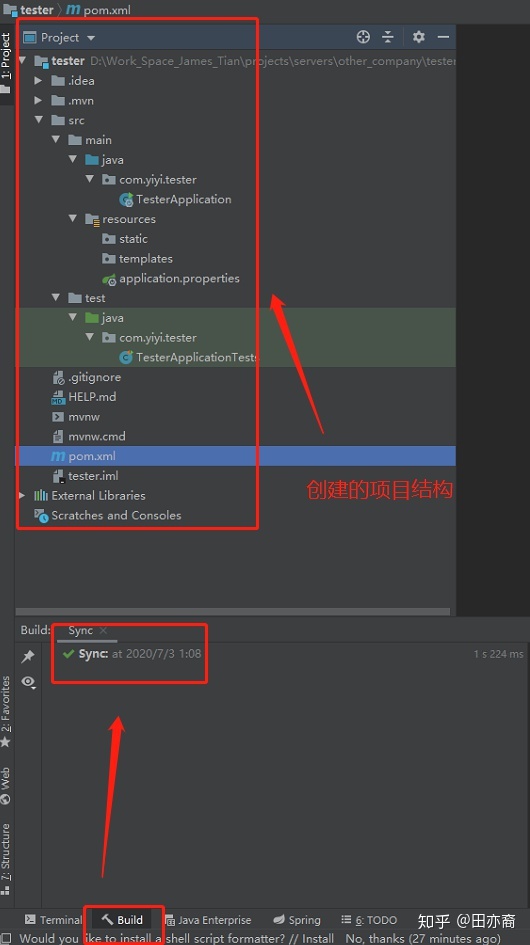
到此,我们的springboot2.x的项目结合Maven已经告一段落,明天我们将进行mybatis的整合。
出门右转可以看第二篇:
田亦裔:Springboot2.x +Maven+mybatis ——手把手教你搭项目(2)
(今天太晚啦,现在是凌晨一点多,明天还要上班,要睡觉啦,你们即使骂我,我也得睡觉啦 哈哈哈....)





















 1万+
1万+

 被折叠的 条评论
为什么被折叠?
被折叠的 条评论
为什么被折叠?








